Puede cambiar el modelo de máquina virtual de Microsoft Azure en asignaciones de escritorios VDI flotantes o dedicados existentes. Esta función permite tener asignaciones de escritorios VDI con modelos de máquina virtual mixtos.
Al crear asignaciones de escritorios VDI aprovisionadas por Horizon Cloud en Microsoft Azure, se asigna un modelo inicial para la asignación de escritorios VDI. A medida que los requisitos del usuario cambian, puede editar la asignación para cambiar el modelo.
Puede cambiar el modelo mientras edita una asignación. Consulte Editar una asignación en el entorno de Horizon Cloud para conocer los pasos generales a seguir en el asistente Editar asignación de escritorio y consulte Administrar asignaciones aprovisionadas por pods de Horizon Cloud en Microsoft Azure para obtener información sobre los pasos específicos para crear los diferentes tipos de asignaciones de escritorios VDI.
- Siga los pasos del asistente Editar asignación de escritorio para ir al menú Modelo.
La consola muestra un icono de lápiz junto al menú Modelo. Un icono de lápiz resaltado indica que puede cambiar el modelo. Si el icono está inactivo (de color gris apagado) pase el cursor sobre el icono para mostrar un mensaje de estado. Por ejemplo, si la asignación es una asignación de varias nubes y contiene uno o varios pods no compatibles, el icono de lápiz está inactivo y el mensaje de estado correspondiente proporciona detalles.
Figura 1. Menú Modelo con un icono de lápiz inactivo 
Figura 2. Menú Modelo con icono de lápiz resaltado 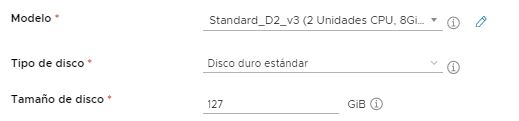
- Para mostrar los campos para seleccionar el nuevo modelo, haga clic en el icono de lápiz activo.
Aparecen los menús Filtro y Nuevo modelo.
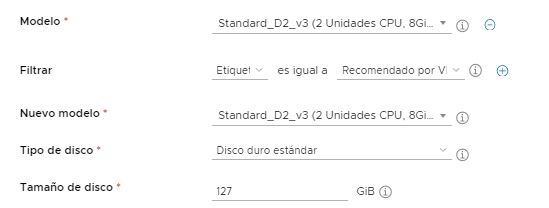
- Use el menú Filtrar según sea necesario. Utilice el menú Nuevo modelo para seleccionar el nuevo modelo que desea utilizar para la asignación de escritorios VDI.
Las instrucciones para usar las opciones de filtrado están disponibles en los temas sobre cómo crear asignaciones de escritorios VDI, como se indicó anteriormente en este tema.